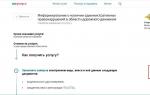Kas on võimalik alla kirjutada PDF-i elektroonilise allkirja. Kuidas allkirjastada elektrooniline allkiri (EDS) dokumendid? Üldine töökorraldus
"Kuidas allkirjastada EDS-dokument Sõna." - See küsimus tekib sageli kasutajatelt, kes seisavad kõigepealt silmitsi elektroonilise allkirja vajadusega. Selle kohta, kuidas EDS-i arvutiga parandada ja allkirjastada dokumendid selle abiga öeldakse selles artiklis.
Kuidas installida EDSi arvutisse?
Enne EDS-dokumendi sõna allkirjastamist peate välja mõtlema, kuidas arvutisse installida sertifikaat Eds.. Esimene asi, mis on vaja paigaldada EDS arvutisse, on juba installitud CryptoPro programmi olemasolu. Läbi juhtpaneeli "Start" abil, topeltklõpsates hiire vasakut nuppu vastava ikooni avatud "CryptoPro".
Järgmine aken ilmub: peate valima vahekaardi "Service", kus on kirje "Vaata sertifikaadid konteineris". Klõpsates hiirekursoril selles küsimuses, saate avada nimi liini sisaldava akna võtmekonteiner ja nupp "Ülevaade". Pärast selle nupu vajutamist ilmub CSP CryptoPro aken. See peaks sisaldama kasutajakonteinerite loendit, milles peate valima vajaliku, klõpsake "OK" ja naaske eelmise akna juurde, mis sisaldab juba konteineri nime.
Nüüd, ilma midagi muutmata, klõpsake "Next". Ilmub aken, kus see on kasutaja, seerianumbri jms jaoks saadaval. On vaja klõpsata nupul "Properties" ja äsja väljakujunenud aknas nimega "Sertifikaat". See tegevus võtab kasutaja "sertifikaadi impordi master" aknasse, mis sisaldab lugemiseks vajalikku teavet. Pärast selle lugemist klõpsame nupule "Järgmine".
Uus aken annab ladustamise valiku. Tick \u200b\u200bpeab olema paigaldatud "Asetage kõik sertifikaadid järgmistes salvestustesse". Paastutava aken ilmub: see peab valima "isikliku" ja klõpsake "OK". Sertifikaat Juba Installitud, protseduuri lõpuleviimiseks klõpsake nuppu "Finish". Nüüd on võimalik dokumentide allkirjastada elektrooniline allkiri.
Ei tea oma õigusi?
Kuidas allkirjastada EDS-dokumendi sõna?
Nüüd ütleme teile üksikasjalikult, kuidas allkirjastada EDS-dokumend Word versioonid 2003, 2007, 2010. Niisiis, "CryptoPro" ja EDS-sertifikaat on asutatud, tekstisõnumiskirja Loodud, kaunistatud ja redigeeritud, juhtum jäi allkirjastatud. Selle programmi erinevates versioonides allkirjastamisel elektrooniline dokument Varieerub:
- Word 2003 jaoks:
Tööriistaribal klõpsake järjestikku järjestikku: "Service" - "Parameetrid" - "Turvalisus". Järgmisena valige: "Digitaalsed allkirjad" - "Lisa". Nimekirjas, mis ilmub, valige kasutaja, mille EDS on vajalik ja klõpsake "OK". Pärast neid toiminguid ütleb ikoon, et dokument allkirjastatakse dokumendi alumises paremas nurgas. - Word 2007 jaoks:
Vajutage ülemises vasakus nurgas asuvat kontori nuppu, siis "valmistage" digitaalne allkiri ", seejärel jääb vajaliku allkirja sertifikaadi valimiseks ja valiku kinnitamiseks. - Word 2010 jaoks:
Menüü "Fail" - "Üksikasjad" - "Lisa digitaalne allkiri", pärast mida peate valiku tegema nõutav sertifikaat Allkirjad ja kinnitage valik.
Kuidas allkirjastada EDS-faili PDF-i?
Niisiis, me õppisime, kuidas EDS-dokumendi sõna allkirjastada, kuid sageli on vaja lihtsalt lisada allkirja ja faile PDF-i laiendamisega (Adobe Acrobat). Nendel eesmärkidel oli spetsiaalselt loodud toode "CryptoPro PDF", mis on vajalik PDF-failide allkirjade loomiseks ja kontrollimiseks vajalike allkirjade loomiseks ja kontrollimiseks. Selle programmi installimine ei põhjusta raskusi, peamine asi on järgida paigaldaja juhiseid.
Pärast programmi sisselogimist (näiteks Acrobat) peate allkirja võimaluse kohandama. Selleks avage programmi tühi aken, sisestame redigeerimismenüüsse, valige "Seaded" ja "Kategooriad". Järgmisena leiame sektsiooni "allkirjade" ja minna "Loomine ja registreerimine", kus vajate nuppu "Veel".
Vali aknas, mis ilmub, valige dokumendi allkirjastamise meetod (s.o. Cryptorro PDF. ja "vaikimisi allkirja" vormingus). Samuti peate paigaldama lipud väljadele, mis kajastavad allkirja ja selle omaduste kohta teavet. See aken on, sealhulgas string dokumendi ennetamise ja allkirjastamise keelustamise resolutsioonile - see tuleb märkida "mitte kunagi".
Järgmine on "Design" jaotis: valige "Loo" ja ilmunud aken I Sisesta allkirja päise - selle tulevase ekraani nimekirja. Isikliku allkirja lisamiseks peate installima lüliti "Import graafika" ja klõpsake "File", mille järel valite salvestatud graafilise allkirja, mis lisatakse sertifikaadile.
Nüüd allkirja lisada loodud dokumendi tööriistaribal, peate klõpsama "allkirjastamine", seejärel klõpsake elemendi "Mul on vaja panna allkirja" ja valida "Asetage allkiri". Pärast seda ilmub sertifikaadi aken, kus soovite valida vajaliku ja klõpsake "OK".
Täna ei ole vaja printida dokumendi selle allkirjastamiseks. Te saate selle allkirja panna elektroonilisel kujul otse PDF-failis eriprogramm. See on väga mugav, sest see säästab aega.
Samuti on võime märkida PDF-i võrgus võrguteenuste abil. Selleks peate esitama võrgu dokumentatsiooni ja lisage oma allkiri PDF-le võrgus. See ei ole täiesti ohutu, kuna kõik, mis on avalikult kättesaadava ressursi paigutatud, võib sattuda kolmandate isikute kätte: saidi omanikud või petturid. Kui see juhtub, siis kompromissige dokumendist mitte ainult teavet, vaid ka oma allkirjastamist. On ebatõenäoline, et risk on õigustatud asjaoluga, et sellised teenused on odavad või isegi tasuta.
Kui allkirjastate PDF-i statsionaarses programmis, siis ükski äriteabe element ei lähe kaugemale teie arvutist ja järgitakse konfidentsiaalsust. Kui teie dokumendi tüüp ei nõua EDS-i rakendamist - elektrooniline digitaalne allkiri (Üksikkiri dokumentide tuvastamiseks), seda saab hõlpsasti sõltuda tavalisest graafilisest allkirjast, kasutades Movavi PDF-i redaktorit. Maame, kuidas allkirjastada dokumendi PDF. Arvutis kolmel viisil.
Kuidas lisada allkirja pilt PDF-dokumendis
Kui teil on pilt allkirja elektroonilisel kujul, siis menetlus on järgmine:
Kuidas alla kirjutada PDF-i arvutisse
Kas teil on võimalik dokumendi allkirjastada elektroonilisel kujul, kui teil ei ole teie allkirja pilti? Jah, see on ka üsna lihtne ja kiire.
Mõnel juhul peate dokumendi PDF-leheküljele lisama templi. Näiteks on PDF-faili vastaspooltelt pärit kontode puhul, mis on vajalik raamatupidamise jaoks standard tempel. See näitab konto maksmise kuupäeva ja mitmeid teisi parameetreid. Kuna kontot töödeldakse elektroonilisel kujul, on ilmselge, et paberi templi prostantsi ei ole mõtet, sest teil on vaja teha mitu aega kulutatud aega, kuid mõttetu toimingud:
- Prindi konto printer ("murdis printer - puu säästes" 🙂).
- Pane print (tempel, faks).
- Täitke templi väljad käest.
- Raamatupidaja saatmise skannimine.
Templi täitmist saab teha täielikult elektrooniliselt toimingute minimaalse arvu jaoks.
Kaaluge probleemi lahendust raamatupidamisarvestuse templi näitel.
- Me paneme pitseri puhtale paberile, täitke väljad, mis ei muutu (nimi, allkiri, dokumendi andmise suhteline kuupäev jne).
- Skannige dokumenti.
- Avage skaneeritud fail graafika redaktoris (näiteks Paint.net) ja lõigake skannitud templi vastavalt vajalikule kangastele (pildimenüü -\u003e saagi valikule). Te saate tausta eemaldada ja PNG-s salvestada. Foxitreader toetab läbipaistvat tausta. Selgub midagi:

- Avage Foxit Reader.
- Me läheme menüüelementi kommentaarid -\u003e Touch templid -\u003e Loo -\u003e Loo küsitav kiirmärk (kommentaarid -\u003e -\u003e Loo -\u003e Loo dünaamilised mallid). Erinevus Custom'i mallide loomisest on see, et dünaamiline mall võimaldab sisestada näiteks dünaamilisi (muutusi) väljad, näiteks kuupäeva. Kui selliseid väljad ei ole vajalikud, siis kasutage "luua määratud templi".

- Vormis valige nupp "Loo oma templi".

- Valige skaneeritud malli fail. Määrake nimi mall.

- Seejärel peate lisama dünaamilise välja, näiteks kuupäeva. Selleks peate täitma kõik väljad: kategooria, väli nimi, font (suurus tavaliselt 8 pt), mis dünaamilise välja jaoks paigutatakse (näites -
), fondi suurus. Seejärel klõpsake nuppu "Lisa". Eelvaade ilmub väli, mis liigutatakse soovitud asukohta templile. Iga kord, kui tempel lisatakse lehele, ajakohastatakse väljal olevat kuupäeva praegusele. Klõpsake "OK". 
- Foxit Readeris avage konto, millele peate templi paigutama ja kommentaaride menüüsse -\u003e Märkige ja valige äsja loodud tempel.

- Dokumendi soovitud kohale suunatud dokumendi kujul kuvatakse kujutis.

- Pange tähele, et templi dünaamiline väli täidetakse automaatselt praeguse kuupäevaga.
- Teiste väljade täitmiseks menüüs "Home" valige "Printing Machine" lõik ja määrake kursor, kuhu soovite teksti sisestada.

- Me soojendame PDF-dokumendi lisatud templiga sama nime all (fail -\u003e Salvesta) või valige uus fail -\u003e Salvesta AS-i.
See on kõik. Me kasutame kaasaegseid tehnoloogiaid ja see on parem loobuda algeliste templitest. 🙂
P.S. Ametlikud dokumendid Juhendatud vastaspooled ei väärtusta sel viisil märk. Siin on link artiklile.
Kvalifitseeritud digitaalse allkirja genereeritakse Cryptoshifice vahenditest, mida kasutatakse laialdaselt nendes valdkondades, kus nõutakse dokumentide usaldusväärsuse ja autentsuse tagamist. CEP (elektrooniline allkiri, digitaalne allkiri, kvalifitseeritud elektron-digitaalne allkiri) on virtuaalses ruumis allkirjastatud identifitseerimise identifikaator, selle käsitsi allkirja analoog, mis kinnitab autoriraamatut ja faili innukiidust selle tugevdamise hetkest .
EDS-i PDF-dokumendi allkirjastamise programmi valik
PDF-i sisu loomiseks ja muutmiseks kasutatakse Adobe Acrobat'i ja lugejat. Allkirjade tegemiseks PDF-failis on soovitatav paigaldada Adobe Acrobat - kaubanduslik toode, mis võimaldab mitte ainult vaadata, vaid ka selle vormi dokumentatsiooni redigeerimist. Reader Information loetakse ainult.
Rakendused ei toeta uut vene standard GOST R 34. 10-2012, mis alandab algoritme EDSi moodustamise ja kontrollimise algoritme. See tähendab allkirja allkirjastamist otse dokumendiga ei tööta - vajate abitarkvara komponente, mis sünkroniseerivad American Adobe'i rakendusi ja Vene Criptoder CrptoprodoprodoPro. Selliste lahenduste loetelu sisaldab:
- Plugin OT vene ettevõte "Crypto-Pro".
- Cryptarmi tarkvarapakett või muu eraldi tarkvara CEP rakendamiseks.
- Online-teenused.
Kuidas allkirjastada EDS-dokumenti PDF-i iga loetletud viisil, kaaluge veidi hiljem.
1. Esitage oma spetsialistile küsimus artikli lõpus.
2. Hankige üksikasjalikud nõuanded ja nüansside täielik kirjeldus!
3. Või leidke meie lugejate kommentaarides valmis vastus.
Mida peate PDF-i allkirjastama CSP CryptoPro
Enne digitaalse allkirja esitamist PDF-is, seadistage töökoht Ja installige eespool mainitud krüptoproderder.
Kõige populaarsem SCJ Venemaa turu tunnustatud kommunaalteenuste ja VIPNET CSP. Me keskendume esimesele versioonile. CryptoPro CSP jaotusseadme leidub arendaja portaalis allalaadimiste sektsioonis. Registreeru veebisaidil ja laadige alla programmi tegelik vabastamine (4,0 või 5,0), võttes arvesse operatsioonisüsteemi versiooni.
Demo perioodi jooksul (90 päeva) saab tarkvara võimalusi testida tasuta. Selle perioodi lõpus peate ostma iga seadme iga seadmega makstud litsentsi (12 kuud või lõputult).
Üks sertifikaat on lubatud kasutada erinevates arvutites, kus on litsentseeritud SCJ.
PC ettevalmistus PDF-digitaalse allkirja allkirjastamiseks
PDF-i õige allkirjastamiseks vajab PDF-dokument USB-sümboli juhtide paigaldamist arvutis. Tasuta jaotused esitatakse tootjate aladel.
Järgmine etapp on isikliku ja root sertifikaadid. Esimene fail salvestatakse arvutisse võtmekandja ja teise taotluse CC-le või alla laadida oma ametliku Interneti-ressursi. Isikliku kotike kopeerimine on vajalik juhul, kui välklamp on kadunud või puruneb ja dokument tuleb kiiresti allkirjastada.
Kui sertifikaadi omanik on veebilehtedel (näiteks võrguteenuse kaudu), peate brauseri konfigureerima, et see ei blokeeri juurdepääsu sertifikaadile. Selleks laadige ja installige tasuta mooduli - CryptoPro Edsi brausers plug-in. See plugin taotleb sertifikaadi lepingu juurdepääsu isikuandmetele ja alles pärast seda avab selle veebi kliendile. Aja säästmiseks lisage alati külastatud Interneti-portaalide aadressid usaldusväärsete ressursside loendisse: "Start" menüü → "CryptoPro" → "EDP brauseri plugin".
See töökoha ettevalmistamine on lõpetatud. Nüüd räägime, kuidas allkirjastada PDF-i elektroonilise allkirja, kasutades erinevate programmide näitel.
Me valime teie ettevõtte jaoks sobiva EDC tüüpi 5 minutiga!
Jäta taotlus ja saada nõu.
Kuidas allkirjastada PDF-dokumendi elektrooniline allkiri CryptoPro PDF-is
Toote CryptoPro PDF ei ole eraldi iseseisev programm. See on abikomponent, mis laiendab Adobe rakenduste võimalusi dokumentide allkirjastamisel. Pärast tarkvara installimist saab kasutaja identifikaator otse Adobe programmi ise panna ise Acrobat või lugeja.
Eelised ja puudused
Adobe Reader kasutajad alla laadida CryptoPro PDF 2.0 Krypto-Pro veebilehel. Sellisel juhul luuakse ja kontrollitakse elektroonilisi digitaalseid identifikaatoreid ilma litsentsita.
Acrobati jaoks peab omandama tasulise litsentsi. Kuid on soovitatav kasutada 3-kuulist katseperioodi, mis hindab praktikas, kuidas allkirjastada faili CryptoPro PDF-is ja kuidas mugav see on. 2019. aasta juuli puhul jätab määramata litsentsi maksumus veidi üle 22 tuhande rubla.
Selle plugina ilmselge eelistest saate eraldada:
- lisatud ja lahtivõtmata edide loomine;
- piirangute puudumine teabe maksimaalse kaalu eest;
- kontrollimise, krüpteerimis- ja dekrüpteerimisfunktsioonide kättesaadavus;
- pakendi allkirja valik (see tähendab mitme faili üheaegset silmist).
Puudused:
- võime kasutada ainult ühes seadmes;
- töötage ainult laiendiga.pdf;
- piiratud funktsioone;
- Ühilduvus ainult Windowsiga.
Paigaldamine võtab rohkem kui 5 minutit. Laadige jaotuskomplekt koos plugina versiooniga 2.0-ga "Tooted" sektsioonis, alustage paigaldusviisardit ja järgige seda juhistele.
Litsentseeritud numbri sisestamiseks pärast kohtuprotsessi demo perioodi käivitage Acrobat programm, valige "Abi" → "Kolmanda osapoole moodulid" → "Cryptoproupdf". Avatud vahekaardil vajutage klahvi "Installi litsentsi" ja sisestage litsentsilepingu number.
Kuidas seadistada plugina töötamiseks koos EP-ga
EDSi moodustumise seadete konfigureerimiseks alustage "Acrobat" ja avage "Digitaalsed allkirjad" jaotises menüü "Edit" kaudu → "Seaded" → "allkirjad".
Alajaotuses "Loomine ja disain" klõpsake klahvi "Lisateave" - \u200b\u200bkuvatakse aken.
Veerus "Allkiri meetod" saate valida ühe kahest võimalusest:
- CryptoPro PDF. Plugina rakendatakse vaikimisi iga kord, kui identifikaator lisatakse.
- "Täpsustage allkirjastamisel." Kasutaja valib sõltumatult, kuidas allkirjastada PDF-faili EDS-i abil.
Võite määrata ka vaikimisi CEP-vormingus:
- Ühendatud - pärast reservatsiooni allkirja kinnitatakse eraldi faili laiendamise.pdf.
- Lisatud - identifikaator lisatakse otse dokumendile.
Keele konfigureerimiseks valige menüü Abi → "Kolmanda osapoole moodulitel" → "Cryptoproupdf". Infoaknas täpsustage keel: vene või inglise keel.
Kuidas allkirjastada PDF-faili EDS-i abil
Adobe tooted on kahte tüüpi allkirju: digitaalne ja tehtud käsitsi. Teisel välimus ei ole midagi, mida ei ole, ei ole dokumendi autentsuse ja täpsuse tagamine.
Elektroonilised allkirjad jagatakse omakorda:
- Euroopa Parlament heakskiidu saamiseks;
- tõendav.
Sertifitseerimine EDS pakub laiemaid õigusi sertifitseeritud andmepaketi haldamiseks. Kasutaja saab saatja poolt kehtestatud lubatud muudatusi teha elektrooniline vorm See on ikka veel usaldusväärne ja tõeline.
Elektroonilise allkirja PDF-faili allkirjastamiseks järgige standard algoritmi:
- kontrollige PDF-faili muudatusi ja dokumendi salvestamist (järgnevate EDS-korrigeerimisega on kehtetu);
- valige ülemisse paneelil käsk "allkiri" käsk → "Sertifikaatidega töötamine", täpsustage allkirja tüüp (nähtav, nähtamatu);
- dokumendis valige piirkond, kus identifikaator kuvatakse - vormi loetelu sertifikaatide hoidla automaatselt avada;
- vajuta hiire vasakut nuppu valitud secp ja klõpsake "OK" klahvi;
- vormis, mis avaneb, täitke täiendavad väljad kuvatud EP omadused ja klõpsa "Sign";
- aken "Salvesta AS" määrake koht faili allkirjastatud koopia salvestamiseks.
Lisatud allkiri tuvastatakse dokumendis järgmiselt:

Kontrollimine EDS-i käsitlemine käivitab automaatselt PDF-faili avamisel. Katse tulemuste kohaselt võib digitaalallkiri olla järgmised staatused: kehtiv, kehtetu, mitte määratletud.
Identifikaatori parameetrite vaatamiseks klõpsake aken "Kontrollitulemustes", klõpsa nupule "Allkiri".
-
Kuidas allkirjastada PDF Eds Cryptarmis
Erinevalt ülaltoodud pluginast, mis laiendab Adobe'i võimalusi, on Cryptorm sõltumatu tarkvaralahendus. Kõik CPC-toimingud viiakse läbi PDF-faili programmi liidese või kontekstimenüü kaudu.
Tarkvara eelised:
- lai funktsionaalsus;
- toetus mis tahes laienduste, sealhulgas PDF (saate samaaegselt määrata mitu andmepaketti erinevate vormingute);
- võime luua kombineeritud ja lahti ühendatud identifikaatorid;
- katseperiood kuni 3 kuud.
Peamine puudus on tasuline litsents, mida levitatakse ainult ühele arvutile.
CEPP loomise ettevalmistamine
Tarkvara on määratud administraatori õiguste all. Laadige jaotus tarkvara uuendatud versiooniga ettevõttel "Digital Technologies", alustage paigaldamist ja järgige paigaldaja nõuandeid. Kui esmane käivitamine aktiveeritakse automaatselt sissejuhatava ajavahemikuga 14 päeva jooksul "Cryptarm standard pluss" või "Cryptarm terminal" (sõltuvalt OS-i tüübist). Katseperioodi lõpus lülitub süsteem automaatselt tariifi "Cryptarm Start" ja pakuvad osta litsentsi ametlikusse poe.
Litsentsi installimiseks käivitage programm "Abi" Tab → "Litsentsi installimine", sisestage organisatsiooni nimi ja litsentsi number.
Kõik identifikaatori lisamiseks kasutatavad sertifikaadid tuleb arvutisse salvestada. SEPP salvestatud USB-märgid ei ole aktiivne.
Faili allkirjastamine.
Esimene viis PDF-i lokkimiseks on allkirja lisamine dokumendi konteksti menüü kaudu:
- salvestage fail mugavas asukohas ja klõpsake see õigel hiirel;
- klõpsake hüpikakenil Cryptorm → "Sign".
Kui külastate programmis dokumendi, peate klõpsama nupul "Sign" nupul Ülaosas.
Edasine menetlus:
- valige sertifikaat avatud võti loendist;
- määrake klahvimahutist parool ja kinnitage operatsioon "OK" klahviga.
Kui kõik on tehtud õigesti, ilmub pop-up aken "edu" staatuse ja rohelise lipuga. Kausta toimimise tulemusena, kus see on salvestatud lähtedokumentTeine faili laiendiga SIG ilmub.
Lisaks tugevdamisele tarkvarapakett Võimaldab teil teavet krüpteerida, kuid selle eest peate adressaadilt eelnevalt taotlema isiklikku sertifikaati või alla laadige see ametlikust ressurssi.
Kuidas allkirjastada elektroonilise allkirja dokumendi PDF SIG online-teenus
Töö spetsialiseeritud Interneti-teenustes on asjakohane eraettevõtjate või ettevõtete töötajate jaoks, kes kasutavad regulaarselt elektroonilist sertifikaati, et saata aruandeid maksuteenistusse, esitades jutumärgid või apellatsioonkaebused kontrollivatele asutustele.
Üks populaarsemaid veebiteenuseid on Crypto kontuur Vene firma "SKB Contour" - Crypto-Pro ametlik turustaja. Tasuta veebirakendus ei nõua litsentside paigaldamist, vaid suhtleb ainult CryptoPro SCJ-ga. Ilmselge eelistest saate eraldada:
- märkimistasu puudumine;
- mis tahes akrediteeritud keskuste sertifikaatide toetamine;
- võime töötada mis tahes arvutis, kus on krüptoprovider;
- te ei pea programmi arvutisse installima ja hõivata kõvakettaruumi;
- täielik funktsionaalsus on saadaval kohe pärast registreerimist;
- expansion Support.pdf, .xml, doc, XLS.
Puudused:
- ainult demonteeritud CECP loomine;
- elektroonilise teabe suuruse piiramine - mitte rohkem kui 100 MB.
Selle taotluse kasutamise põhimõte on see, et kogu külastamise ja krüpteerimise protsess toimub töökohal, kuid dokumentatsioon salvestatakse süsteemi pilvarverisse. Sertifikaadi omanik saab lingi alla laadida faili või alla laadida kohe dokumendi ja saata teavet e-posti teel.
Enne töö alustamist logige portaalisse sisse, täpsustades nime, posti ja parooli. Veebiteenust iseloomustab lihtne liides ja koosneb neljast osast: Euroopa Parlamendi loomine, kontrollimine, krüpteerimine, dekrüpteerimine. Protseduur tugevdamine võtab umbes 5-7 minutit.
Kuidas allkirjastada dokumendi elektrooniline allkiri PDF SIG:
- lC-s avage alajaotus "Euroopa Parlamendi loomine";
- laadige salvestatud PDF-fail alla;
- valige avamise loendist Scap, mis plaanivad andmeid esitada;
- looge digitaalallkirja, vajutades klahvi "Sign".
Kõigi manipulatsioonide tulemusena allikas dokument ja faili CEP laiendiga. Sig salvestatakse pilveserveri arhiivi ühesse kausta. Kõik toimikus muudatused teevad allkirja ebaoluliseks ja nõuavad uuesti installimist.
Luua oma ettevõtte jaoks EDS-i. Aitame installida ja konfigureerida taotluse esitamise päeval!
Jäta rakendus ja saada konsultatsiooni 5 minuti jooksul.
Kui vaatate CryptoPro dokumentatsiooni Adobe Reader või Adobe Acrobat, ilmub ülaosas kummaline teade. Mis see on?
Mõned meie PDF-dokumentatsioon allkirjastasid täiustatud EP. Kui te ei ole Adobe Readerit ega Adobe Acrobat programmi seadeid muutnud, siis allkirjastatud dokumendi avamisel kontrollitakse kõiki selles sisalduvaid elektroonilisi digitaalseid allkirju. Sellisel juhul on see CryptoPro täiustatud elektroonilise digitaalse allkirja kontrollimine. Selle kontrolli tulemus ja kuvatakse sõnumis, mida näete.
Adobe Reader või Adobe Acrobat aruanded, et allkirja olek on ebakindel (teadmata). Kuidas kontrollida allkirja?
Dokumentatsiooni allkirjastamiseks kasutab CryptoPro täiustatud EP. Adobe Acrobat ehitatud Euroopa Parlamendi kontrollimeetod ei tea, kuidas selliseid allkirju kontrollida. Täiendatud EP-i kontrollimiseks krüptokode dokumentatsioonis kasutage CryptoPro PDF-toodet, mis on Adobe Readeri sisseehitatud moodul (versioon 8, 9, X, XI või DC) või Adobe Acrobat (versioon 8, 9, X, XI või DC kõigist versioonide valikutest).
Samuti tuleb paigaldada CryptoPro PDF-i toimimine krüptograafiline kaitse Teave CryptoPro CSP versioon 3.6 või kõrgem.
Adobe Reader programmi allkirja kinnitamiseks ei pea te ostma ja installima litsentse CryptoPro toodete PDF ja CSP CryptoPro.
Parem Euroopa Parlamendi kontrollimiseks krüpto dokumentatsioonis järgmiselt:
- Luua CSP CryptoPro;
- Luua CryptoPro PDF;
- Paigaldage.
Dokumendi avamisel vaikimisi kontrollitakse kogu Euroopa Parlamendil.
Dokumendi allkirja kontrollimiseks käsitsi järgmiselt:

Valitud allkiri kontrollitakse ja allkirja kontrollimise tulemusel ilmub aken.
Kas ma pean ostma CryptoPro PDF-i ja CSP Cryptopro litsentsi, et kontrollida krüptiko dokumentatsiooni allkirju?
Adobe Reader programmi allkirja kinnitamiseks ei pea te ostma ja installima litsentse CryptoPro toodete PDF ja CSP CryptoPro.
Mida tähendab allkiri?
Allkiri võib olla üks järgmistest staatusest:
| Määramine | Staatus | Kirjeldus |
|---|---|---|
| Kehtib | ||
| Kehtib | Allkirjastatud andmeid ei muutunud pärast allkirjastamist. Kuid muudatused tehti dokumendile. |
|
| Kehtetu | Allkirjastatud dokumendi andmed on pärast allkirjastamist muudetud või kahjustatud. | |
| Määratlemata | Allkirjastatud andmeid ei muutunud pärast allkirjastamist. Siiski on allkirjastatud sertifikaat määratletud kui uskumatu. |
|
| Määratlemata | Allkirjastatud andmeid ei muutunud allkirjastamise hetkest, kuid muudatused tehti dokumendile ise. Ja allkirjastatud sertifikaat on määratletud kui uskumatu. |
|
| Määratlemata | Allkirja kontrollimise etapis oli vigu. |
Mida tähendab "sertifikaat kaasav (ebausaldusväärne)?
Sertifikaati peetakse usaldusväärseks (usaldusväärne), kui samal ajal tehakse järgmised tingimused: \\ t
- Sertifikaadil on sertifikaadi keskuse õige EP, mis on välja andnud sertifikaadi.
- Sertifikaat on asjakohane kehtiva kehtivusaeg.
- Sertifikaadi väljaantud sertifikaadi sertifikaadi tunnistus on seatud Windowsi usaldusväärse juursertifikaadi salvestamiseni.
- Sertifikaat puudub ümberarvutatud sertifikaatide loetelu praeguses kuupäeval.
Kui vähemalt üks neist tingimustest ei ole täidetud, peetakse sertifikaati ebausaldusväärseks.
Kuidas näha üksikasjalikku teavet allkirja kohta?
Aken teavet allkirjade kohta võib põhjustada järgmiselt:

Mul on Adobe Acrobati programmis erinevat tüüpi allkirja. Mis on sertifitseeriv allkiri? Millised allkirjad on olemas?
Adobe oma toodetes jagab Euroopa Parlamendi allkirju (Adobe dokumentatsioonis nimetatakse selliseid allkirju digitaalseteks) ja käsitsi allkirjadeks.
Käsi allkiri on lehekülje käsitsi märkus, sarnane suvalise kuju struktuur, mis on loodud "pliiatsi" tööriista abil. Käsi allkiri pole midagi pistmist EP-ga ja seda ei kuvata "allkirja" paneelil.
Elektroonilised allkirjad on jagatud allkirjad heakskiitmiseks ja sertifitseerimine. Mõlemad allkirjulitused võimaldavad teil PDF-faili sisu kinnitada. Kuid sertifitseerimise allkiri annab rohkem kõrge tase Dokumendihaldus. Sellega saate määrata lubatud muudatuste liigid, kui aitate kaasa dokumendi sertifitseerimisele.
Teeme, et avalik-õiguslik teenus On vaja luua allkirjaväljadega vorm. Kui vorm on lõpetatud, teenindab teenus dokumendi, mis võimaldab kasutajatel muuta ainult vormi väljad ja allkirjastavad dokumendi. Kasutajad saavad vormi täita ja allkirjastada allkirja dokumendi heakskiitmiseks. Lehekülgede eemaldamisel ja kommentaaride lisamisel kaotab dokument olemasoleva sertifitseeritud riigi.
Erinevate allkirjade kirjeldus Adobe programmides on esitatud tabelis:
|
Allkirja tüüp |
Dokument | Kirjeldus | |
|---|---|---|---|
|
Allkiri kuvatakse dokumendi allkirjastamise valdkonnas ja allkirja "paneelile. |
Saab kasutada tugeva jahutusegadokumendi allkirjastaminePDF mitu inimest. |
||
|
Dokument võib olla nähtav nähtav ja ilma nähtava allkirjata. Esimesel juhul kuvatakse allkiri dokumendis allkirja ja allkirja "allkirja". Teisel juhul kuvatakse allkiri ainult "allkirja" paneelis. |
|
||
| Allkirjastatud käsitsi |
Joonis dokumendis. |
Sellel pole EP-ga midagi pistmist. |
Kuidas ja miks PDF CryptoPro funktsionaalsus on Adobe Readeri ja Adobe Acrobati jaoks erinev?
Kas Adobe Readeri programmis allkirja saab luua allkirja?
Erinevused võimaluste töötamise elektroonilise allkirjaga Adobe Reader ja Adobe Acrobat programmid on tingitud nende programmide omadustest (selline on poliitika nende tootja - Adobe Company) ja ei ole seotud töö PDF CryptoPro mooduli.
| Võimeid | Adobe Acrobat (standard, pro) | Adobe Acrobat Reader. |
|
Jah | Mitte |
|
Jah |
Jah, versioonides 11.0.07 ja eespool DC. Versioonides 8, 9, X, XI (versioonile 11.0.07) - pakkudes täiendavat juurdepääsu dokumendile. |
|
Jah |
Jah |
|
Jah | Mitte |
PDF-dokumendid Täiustatud juurdepääsuga hõlmavad PDF-vorme, mis on mõeldud kasutajate täitmiseks Adobe Readeri või PDF-failide kasutajate täitmiseks, millega juurdepääs pikendamise operatsioon viiakse läbi. Juurdepääsu pikendamise operatsiooni või PDF-vormi loomist võib läbi viia suvalise PDF-dokumendi üle, samas kui PDF-dokumenti ise saab luua mis tahes olemasoleva viisil.
Selline operatsioon on saadaval Adobe Acrobat Edition Professional ja Pro. Pange tähele, et Adobe Acrobat'i redaktori standardis on juurdepääsu pikendamise operatsioon kärbitud kujul ja selle osalus ei anna kasutajatele Adobe Readerit allkirja loomist või lisamist.
Lisateavet allkirja loomise kohta saab Adobe Company veebisaidil: Adobe Acrobati ja Adobe Readeri jaoks.
Mul ei ole Adobe Acrobatit. Kuidas ma saan proovida luua allkirja, kasutades Adobe Readeris PDF CryptoPro?
EP loomiseks Adobe Readeris vajate PDF-dokumenti laiendatud juurdepääsuga.
Katse eesmärgil on see dokument saadaval.